Wir hatten die neue Philips Hue Play HDMI Sync Box in unserem Testlabor. Wie sich der HDMI-Switch in Kombination mit unserer Hue-Surround-Beleuchtung schlägt, lest ihr in unserer Review!
Wir möchten euch in unserem Test nicht nur unsere persönlichen Erfahrungen mitteilen, sondern auch die Schritte zeigen, die für die Installation und Inbetriebnahme der „Philips Hue Play HDMI Sync Box“ nötig sind. Im weitesten Sinne handelt es sich bei dem Gerät um einen HDMI-Switch, der eingehende Video- oder Audiosignale in Lichtinformationen umwandelt und an die angeschlossenen, kompatiblen Hue-Lampen sendet. Diese müssen in einer Entertainment-Area zusammengefasst werden. Man könnte das ganze als „Surround-Ambilight“ oder „Surround-Beleuchtung“ bezeichnen.
- Maximales Entertainment: Mit der HDMI Sync Box synchronisieren Sie Ihre Hue Smart Lights mit den Inhalten auf Ihrem Fernseher - nahtlos und ohne Verzögerungen
- Einfache und schnelle Installation: Die Installation erfolgt über die kostenlose Philips Hue App. Verbinden Sie bis zu 10 Hue Lampen in einem Entertainmentbereich.
- Personalisiertes Lichterlebnis: Passen Sie die Helligkeit und Geschwindigkeit der Effekte ganz nach Ihren Wünschen in der Hue Sync App an
- Mehrere Anschlüsse möglich: Die Hue Sync Box verfügt über 4 verschiedenen HDMI-Eingänge und wechselt automatisch zwischen den Geräten
- Unterstützt Videoformate in hoher Qualität: Die Philips Hue Play HDMI Sync Box ist mit 4K, Dolby Vision und HDR10+ kompatibel
- Hue Play HDMI Sync Box auf MediaMarkt.de bestellen
- Hue Play HDMI Sync Box auf Saturn.de bestellen
- Test des Philips Hue Play Gradient Lightstrip!
HDMI-Switch mit Hue-Synchronisation
Über vier HDMI-Eingänge und einen HDMI-Ausgang werden Videosignale mit maximal 4K/60p in SDR und HDR10 verarbeitet. HLG, HDR10+ sowie Dolby Vision Signale können durchgeschliffen, aber bislang nicht verarbeitet werden. Nach einem Firmware-Update der Box ist das System jetzt auch in der Lage dynamische HDR-Formate wie HDR10+ und Dolby Vision zu verarbeiten. Neben der Sync Box benötigt man noch eine Hue Bridge sowie Philips Hue Leuchten White/Colour. Die reinweißen Hue-Lampen können nicht genutzt werden. Die neuen Lampen mit Bluetooth funktionieren natürlich ebenfalls, können jedoch nur über die Hue Bridge angesteuert werden. Insgesamt lassen sich in einem Entertainment-Bereich 10 Lampen integrieren.

Installation der Hue Play HDMI Sync Box
Der erste Schritt um eure „Surround-Beleuchtung“ zu installieren beginnt nicht mit der Hue Play HDMI Sync Box, sondern mit euren Hue-Lampen. Diese gilt es sinnvoll um den Fernseher/Projektor zu positionieren und anzuschließen. Dabei sind alle Lampen (maximal 10) im Blickfeld zu positionieren (Außer jemand hat Augen am Hinterkopf). Dabei sollte in drei Ebenen gedacht werden: Boden, auf Höhe des TV und Decke. Die Lampen werden nämlich später über die Philips Hue App genau diesen Höhenprofilen zugewiesen, zusätzlich zur Positionierung im Raum. Zudem schließen wir unsere Hue Bridge am Strom an und verbinden diese via Ethernet mit unserem WLAN-Router oder Switch. Wir müssen die Bridge über unser Heimnetzwerk unseres Smartphones erreichen können. Danach laden wir uns die Hue App vom Apple oder Google Play Store herunter und verbinden uns mit der Hue Bridge und koppeln unsere Lampen. Hier müssen wir doch ein Lob an Signify aussprechen. Die App geleitet den Nutzer Schritt für Schritt durch den Installationsprozess. Anwenderfehler sind eigentlich nicht möglich.
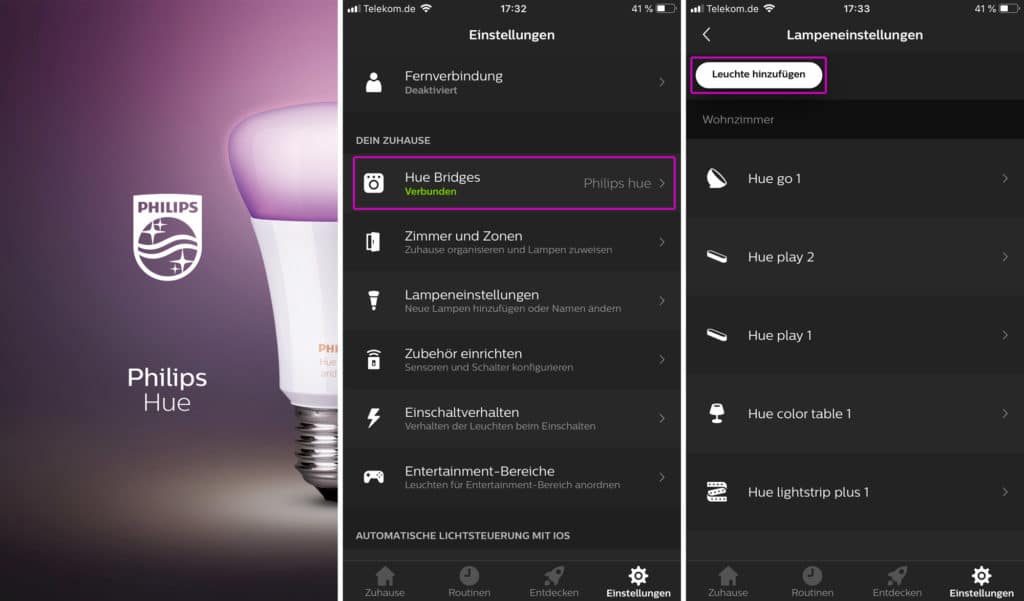
Im nächsten Schritt müssen wir einen Entertainment-Bereich über die Hue-App anlegen. Ohne diesen kann die Hue Play HDMI Sync Box nicht arbeiten. Hier kann es sein, dass die App die Lampen mit einem entsprechenden Update versorgt. Das passiert auf Wunsch automatisch und ist in unserem Fall in 20 Minuten erledigt.
Also begeben wir uns in die Einstellungen, wählen unsere Lampen aus und positionieren diese in einer visuellen Umgebung entsprechend der Platzierung im Raum. Die ausgewählten Lampen leuchten, was die Identifizierung einfach gestaltet, vor allem wenn man mehrere Hue Lampen des gleichen Typs verwendet. Die Lampen werden mit den Lichtimpulsen versorgt, die ihnen über die HDMI-Synchronisation zugewiesen werden. Stellt euch vor, wir platzieren die Lampen direkt auf dem Bildschirm des Fernsehers. Die Lampe am oberen Rand, wird mit Lichtinformationen aus diesem Bereich versorgt (Blauer Himmel etc.). Mittig platzierte Lampen geben eher Informationen aus der Bildmitte bzw. dem unteren Bildbereich wieder. Es hilft ein paar Demovideos auf Youtube durchlaufen zu lassen, um die Positionierung zu begreifen bzw. Anpassungen über den Entertainment-Bereich umsetzen zu können. Vielleicht könnte Signify hierzu noch ein Demovideo hochladen um einfacher identifizieren zu können, ab wann welche Bildinformation von der Hue Lampe umgesetzt wird.
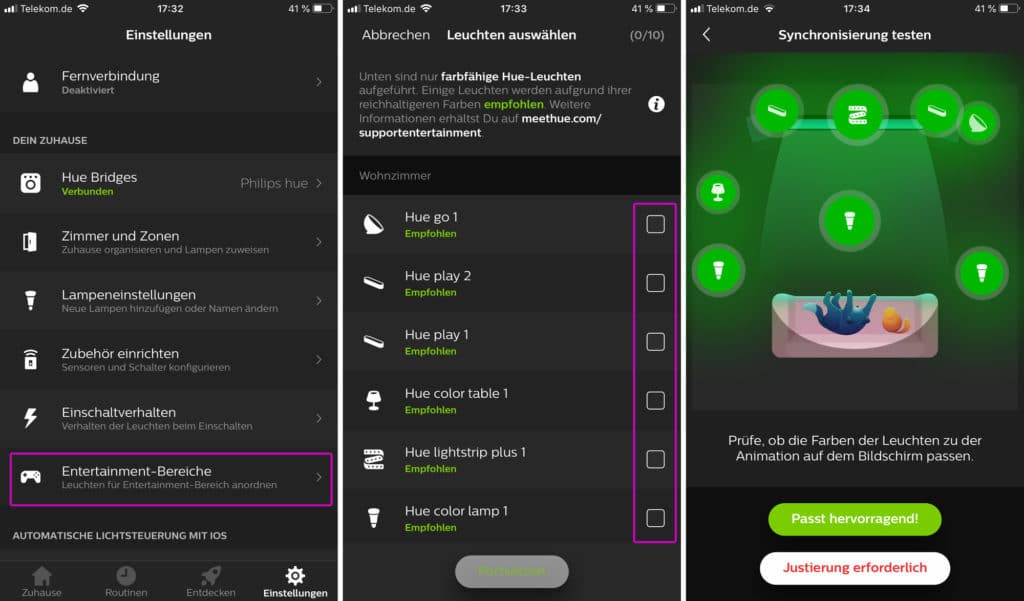
Erst jetzt schließen wir die Hue Play HDMI Sync Box am Strom an und verbinden unsere Wiedergabegeräte via HDMI. Es ist natürlich logisch, dass wir den HDMI-Ausgang für unser Ausgabegerät (Monitor, Fernseher, Projektor) nutzen. Alle Anschlüsse unterstützen 4K/60p/HDR10 Signale via HDMI 2.0b und HDCP 2.2. Sobald die Box und die Zuspieler verbunden sind, laden wir uns die neue Hue Sync App herunter. Diese befand sich während unseres Tests noch in der Beta-Phase, funktionierte jedoch ohne Ausfälle. Auch hier werden wir Schritt für Schritt durch den Installationsprozess geleitet.
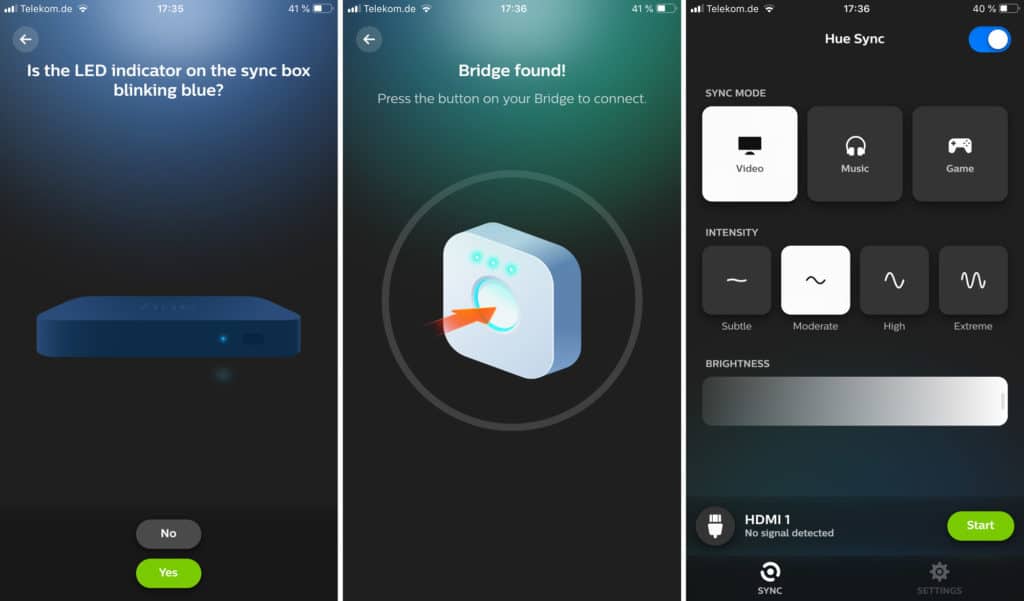
Und das war es auch schon. Viele müssen nur den letzten Schritt umsetzen, wenn ein aktives Hue-System mit Hue Bridge im Einsatz ist. Jetzt können wir über die App die Synchronisation von Video oder Audiosignal starten sowie deren Intensität und Helligkeit verändern. Bei den vier Intensitäts-Stufen bekommt man sehr schnell ein Gefühl dafür, welche Stufe für welche Inhalte geeignet ist. Auch der Musik-Modus ist selbst erklärend. Der Game-Modus sollte im Zweifelsfall immer auf der Intensitätsstufe „Extreme“ genutzt werden.
Das Ergebnis
Wir haben versucht während unseres Testzeitraumes so ziemlich alle Content-Szenarien durchzuspielen. Am einfachsten war wohl der Musik-Modus. Bunte Lichter erwecken den Raum zum Leben und das perfekt abgestimmt auf den Beat. Die Musikrichtung ist dabei fast egal. Lediglich Entspannungsmusik, „Kuschelrock“ oder Klassik, sollte in einer niedrigeren Intensitätsstufe genossen werden.
Bei den Serien kommt es ganz start auf den Content an. Animations- und Kinderserien wie „Die Simpsons“, „Family Guy“ oder „Spongebob Squarepants“ profitieren von ihren deutlichen, farblichen Abgrenzungen. Hier fanden wir den Videomodus mit Intensität „Extrem“ sehr angenehm. Das Netflix Original „Stranger Things“ haben wir da je nach Folge schon anpassen müssen. Oft war die extreme Intensität doch etwas „zu flott“. Die Einstellung „Moderat“ oder „Hoch“ in der Hue Sync App gefällt uns da schon besser.

Das Gleiche bei Blockbuster-Produktionen wie „The Avengers: Endgame“. Hier waren wir auch mit der Einstellungen „Hoch“ am zufriedensten. Auch bei Filmen ohne Spezialeffekte wie „Burn after Reading“ oder „Hangover“ ist dies wohl die zu bevorzugende Einstellung. Probleme könnte es bei Breitbild-Formaten geben, da die unteren und oberen Hue-Lampen mit der Information „Schwarz“ versorgt werden. Es ist somit auch ratsam, die Lampen im Entertainment-Bereich der Hue-App nicht ganz an den oberen und unteren Rand zu platzieren, sondern etwas nach Innen versetzt.
Beim Gaming sollte man die Geschwindigkeit mit der die Farben und Helligkeitsinformationen übertragen werden jedoch auf „Anschlag“ lassen. Lediglich die Helligkeit haben wir auf ca. 60% gedimmt. So werden die Farben in unseren Augen besser „übernommen“. Auf der höchsten Helligkeitsstufe ging hier vieles gleich in „Weiß“ über.
Fazit
Wir haben die Philips Hue Play HDMI Sync Box in kürzester Zeit in unser Herz geschlossen. Das Gerät ist bereits jetzt kurz vor Marktstart gut ausgereift – was ja nicht bei allen Neuheiten immer der Fall ist. Wir fanden im Rahmen unseres Tests auch keine großen Fehler. Der Switch zwischen verschiedenen HDMI-Quellen funktionierte bei uns (Sky Q Box, Panasonic 4K Blu-ray Player, Xbox One) sehr gut und so wie wir es in den Einstellungen angegeben hatten. Für die Zukunft würden wir uns noch so etwas wie einen „dynamischen Modus“ wünschen, der Anhand der Bildwechsel erkennt, welche Intensitätsstufe für den Content angebracht ist und diesen „on-the-fly“ ändert. Vielleicht wäre auch eine „Breitbild-Option“ eine Möglichkeit, um die Farbinformation an den unteren und oberen Bildschirmbereichen besser darstellen zu können (wegen der schwarzen Balken).
Wer bereits mehrere Hue White/Colour Lampen besitzt, für den ist die Sync Box eine interessante Anschaffung. Für alle anderen wird es natürlich etwas teurer. Meine Empfehlung ist das Starter-Set mit Hue Bridge, drei White/Color E27 Ambience-Lampen sowie einen zusätzlichen Lichtschalter. Die Lampen in Kombination mit einem günstigen IKEA Holmö Lampe (9.99 Euro) machen echt etwas her! Unterstützt werden zudem die Hue Go, Hue Lightstrip Plus, Hue Play Light Bar, und Hue Table Lamp Signe.
Die Phlips Hue Play HDMI Sync Box ist bei allen namhaften Händlern für 249.99 Euro (UVP) erhältlich. Wer Ambilight an einem nicht Philips TV nachrüsten möchte, dem empfehlen wir unseren Test des Philips Hue Play Gradient Lightstrip!
- Maximales Entertainment: Mit der HDMI Sync Box synchronisieren Sie Ihre Hue Smart Lights mit den Inhalten auf Ihrem Fernseher - nahtlos und ohne Verzögerungen
- Einfache und schnelle Installation: Die Installation erfolgt über die kostenlose Philips Hue App. Verbinden Sie bis zu 10 Hue Lampen in einem Entertainmentbereich.
- Personalisiertes Lichterlebnis: Passen Sie die Helligkeit und Geschwindigkeit der Effekte ganz nach Ihren Wünschen in der Hue Sync App an
- Mehrere Anschlüsse möglich: Die Hue Sync Box verfügt über 4 verschiedenen HDMI-Eingänge und wechselt automatisch zwischen den Geräten
- Unterstützt Videoformate in hoher Qualität: Die Philips Hue Play HDMI Sync Box ist mit 4K, Dolby Vision und HDR10+ kompatibel
Testvideo Hue Play HDMI Sync Box:
- Maximales Entertainment: Mit der HDMI Sync Box synchronisieren Sie Ihre Hue Smart Lights mit den Inhalten auf Ihrem Fernseher - nahtlos und ohne Verzögerungen
- Einfache und schnelle Installation: Die Installation erfolgt über die kostenlose Philips Hue App. Verbinden Sie bis zu 10 Hue Lampen in einem Entertainmentbereich.
- Personalisiertes Lichterlebnis: Passen Sie die Helligkeit und Geschwindigkeit der Effekte ganz nach Ihren Wünschen in der Hue Sync App an
- Mehrere Anschlüsse möglich: Die Hue Sync Box verfügt über 4 verschiedenen HDMI-Eingänge und wechselt automatisch zwischen den Geräten
- Unterstützt Videoformate in hoher Qualität: Die Philips Hue Play HDMI Sync Box ist mit 4K, Dolby Vision und HDR10+ kompatibel
Keine Produkte gefunden.
- Flexibel einsetzbar: Ob TV Beleuchtung, als Schreibtischlampe oder Gaming Setup – die Lightbar kann horizontal, vertikal oder TV-monitiert verwendet werden
- Einzigartige Atmosphäre: Dank 16 Mio. Farben und kühlen bis warmen Weißtönen schafft die dimmbare Philips Hue Lightbar für jeden Anlass die passende Stimmung
- Bequeme Lichtsteuerung: Kompatibel mit dem Amazon Echo Dot (3.Generation), Echo Plus und Echo Show (2.Generation) lässt sich die Hue Lightbar mit Sprache oder einem Klick steuern
- Smarte Erweiterung: Die separat erhältliche Hue Bridge Steuerungszentrale kann die LED Leuchte zusammen mit anderen Lampen oder Zubehör steuern, automatisieren und von überall auf der Welt bedienen
- Einfache Installation: Dank ihres kompakten Designs mit schwarzem Gehäuse und Halterungen passt sich die LED Bar jedem Raum an und erzeugt keine Blendwirkung während der Nutzung
Keine Produkte gefunden.
Keine Produkte gefunden.
- Die Philips Hue Stehleuchte Signe mit integriertem LED Strip kann über den Hue Dimmschalter (nicht im Lieferumfang enthalten) oder per Hue App mit der separat erhältlichen Hue Bridge gesteuert werden
- Die Philips Hue Signe eignet sich besonders für die indirekte Wandbeleuchtung im TV Bereich und auch als dekoratives Stilelement für Ihren Wohnraum
- Farbtemperatur: 2.000 bis 6.500 Kelvin. Wählen Sie eine aus 16 Millionen Farben in der Hue App und synchronisieren Sie das Licht mit Musik, Filmen und Videospielen über Hue Sync für ein optimales Entertainmenterlebnis
- Die Philips Hue Signe zeichnet sich durch ein unauffälliges und schlankes Design aus. Ihre hochwertige Verarbeitung passt perfekt in Ihren modernen Wohnraum
- Funktioniert mit Amazon Alexa für Sprachsteuerung (Echo/ Echo Dot und notwendige Hue Bridge separat erhältlich). Das Smart Home Erlebnis für Ihr Zuhause
Transparenz: Dieser Artikel enthält Affiliate-Links. Wenn ihr auf diese klickt, werdet ihr direkt zum jeweiligen Anbieter weitergeleitet. Falls ihr einen Kauf tätigt, bekommen wir eine geringe Provision. Für euch bleibt der Preis unverändert. Vielen Dank für eure Unterstützung!





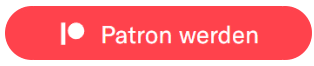
habe den Samsung Q950R 8K Fernseher da geht die HDMI Sync Box überhaupt nicht
Hallo zusammen, ich bin mir eher unsicher hinsichtlich etwaiger Qualitätseinbußen. Daher lautet meine Frage ob es nicht zu unpuristiisch ist, wenn ich das Videosignal des UB-9004 einzeln aus dem Player hole um es dann durch so einen Chinacracker wie diese Philipsbox zu jagen. Hab schon viele Hue Lampen daheim, bin mir aber mit der Anschaffung der Sync Box eher unsicher.
Hallo Dominic, ich würde auch sehr gerne wissen ob und wann Dolby Vision Inhalte unterstützt werden.
Bislang noch keine Entwicklung in Richtung Dolby Vision. Ich denke auch nicht, das Philips dies ermöglichen wird, da das Unternehmen sonst für die bereits verkauften Stückzahlen nachlizenzieren müsste.
Hier berichten User davon das Dolby Vision funktioniert:
https://hueblog.de/community/frage/hue-sync-box-dolby-vision/
Leider weiß ich nicht ob da was dran ist.
Die fehlende Dolby Vision Unterstützung ist für mich der Grund warum ich mir noch keine Sync Box gekauft habe…
moin,
ich habe mir das video gerade angesehen und ganz ehrlich, ich bin geschockt von diesem schlechten ergebnis.
vor alles was die streifen angeht, die können immer nur eine farbe wiedergeben.
ich habe seit geraumer zeit dreamscreen 4k am laufen mit den ws2813 um alle 4 seiten vom tv und da ist es wirklich wie echtes ambilight.
überall je nach bild
und was die anderen lampen angeht, das hab ich schon lange so auf meiner shield und meinem sony.
aber per software, kostet nix und sieht genau so aus.
wenn nicht mal der ambilight erfinder das mit den lightsripes um den tv schafft und für die box auch noch 250€ haben will ist das eine frechheit und ein armutszeugnis zugleich.
leute es gibt bedeutend besseres auf dem ^markt für weniger geld.
die wollen wahrscheinlich nochmal schnell geld machen da ja in 2 jahren das patent vom ambilight ausläuft 😉
Die Philips Hue Play HDMI Sync Box ist auch nicht dazu gedacht einen TV mit Ambilight nachzurüsten. Ich hätte auch zwei Hue Go Lampen oder zwei Color E27 Lampen über dem TV installieren können für ein besseres Ergebnis. Es war mir einfach wichtig zu vermitteln, was damit möglich ist. Am Ende soll das „Ambilight“ sich ja auf den Raum ausbreiten und nicht nur um den TV.
Also mein Panasonic UB824 wird nicht durchgeschliffen und das Bild bleibt schwarz. Auch PS4 Pro geht nicht.
Was geht ist xbox, Switch, sky und Laptop und das auf allen Eingängen.
Haben die mit dem ersten Update gleich das Teil zerschossen?
Oder mache ich was falsch?
Hallo, im Zweifelsfall würde ich erst einmal die HDMI-Vebindungen prüfen. Einfach mal die HDMI-Kabel tauschen. Läuft dein Panasonic UB824 aktuell im Dolby Vision oder HDR10+ Modus? Diesen kann man ja nur an oder ausschalten?
Hi.
Kabel hatte ich schon mal getauscht. Nur wäre halt komisch da sie aktuell mit dem selben Kabel direkt an den TV gehen und es alles funktioniert.
Also der Pana hat Dolby Vision aktiv.
Nur sollte ja zumindest das Hauptmenü sichtbar sein. Das sehe ich ja auch nicht
Danke für den Test. Ich vermute, am ARC Kabel vom TV zum AVR funktioniert es nicht, wenn die Quelle der Smart TV ist, oder?
Das würde ja nur wenig bringen, weil dann nur der Audiostream verarbeitet werden kann. Filme und Serien nur über den Audiostream mit den Hue Lampen zu synchronisieren, macht in unseren Augen keinen Sinn. Die Lichtimpulse werden zeitlich korrekt berechnet, leider ist die Verortung und Farbe jedoch nicht festgelegt. Man bekommt also ein buntes Feuerwerk serviert.
Sehr gute Video. Bin auch am überlegen mir diese kleine nette Box zu holen.
Allerdings stellt sich mir eine Frage. Kann ich auch das Ausgangssignal von der Box erst durch meinen Dolby Digital Receiver schleusen und dann von dort in den Fernseher gehen oder muss es der direkte Weg von der Box in den Fernseher sein, damit alles funktioniert. Habe viele 4K und Atmos Filme, die würden jetzt nicht synchronisiert werden?
Mit freundlichen Grüßen
Dominik Hergarten
Das ist doch ein 100€ Artikel 249€ also bitte so ein Quatsch und dann kein DV support und HDR 10+ WTF typisch Philips nicht zu ende gedacht.
Da wir tatsächlich recht viele Inhalte mit Dolby Vision abspielen, ist das ganze im Augenblick noch nicht so interessant.
Hat Philips denn erwähnt, ob an entsprechender Unterstützung gearbeitet wird bzw. einen Zeitrahmen dafür genannt?
Hallo und danke für den Test,
wir haben im Wohnzimmer 9 x GU10 Color Ambiance Lampen in der Decke. Diese wurden in 3 x 3 Reihen über die Wohnzimmerdecke verteilt. 3 über dem TV, 3 in der Mitte vom Raum und 3 über der Couch.
Ich habe bereits den Entertainment-Bereich eingerichtet und alle 9 Lampen entsprechend an der Decke platziert. Nun frage ich mich natürlich, ob das dann gar nichts bringt, da nur die Lichtinfos des oberen Bildbereich an die 9 Lampen übertragen wird.
Vielen Dank
Das ist eine sehr gute Frage. Natürlich stellen die 3×3 Reihen an der Decke nicht das optimale Setup dar. Ich denke, du könntest jedoch die Lampen einfach anders Konfigurieren, die erste Reihe als „Decke“, die zweite „auf Höhe des TV“ und die dritte als „Boden“. Dann gibt es womöglich eine sinnvolle Lichtausgabe. Diesen speziellen Aufbau kann ich aber leider nicht testen. Da müsstest du dann schon selbst ran, oder deine Fantasy spielen lassen =)
Hey Dominic,
Habe alle meine Geräte (Xbox, Switch etc.) am AVR der dann zum LG OLED alles schickt.
Was meinst du mit:
„HLG, HDR10+ sowie Dolby Vision Signale können durchgeschliffen, aber bislang nicht verarbeitet werden“
Heißt es, Dolby Vision Inhalte werden angezeigt, bekommen aber keine ‚Lichtshow‘?
Wie siehts mit der Latenz beim Gaming aus?
Danke vorab.
Korrekt, die DV-Signale erzeugen keine „Lichtshow“. Beim Gaming oder der Bedienung der Endgeräte habe ich keine Verschlechterung der Latenz wahrnehmen können. Leider hatte ich meinen Leo Bodnar Tester nicht da, sonst hätte ich hier nochmal genauer getestet.
Finde das Produkt richtig klasse und überlege mir echt so etwas zu kaufen.
Habt ihr auch das Input lag testen können wieviel es ausmacht? Ich würde es schrecklich finden wenn die Box ein hohes Input Lag verursacht und somit das Zocken an der Konsole unangenehm wird.
Leider hatte ich den Leo Bodnar Tester nicht bei mir, sonst hätte ich genau getestet, ob die Box den Input-Lag verschlechtert. Subjektiv habe ich keine Verschlechterung festgestellt.
In diesem Test steht zum Inputlag folgendes:
https://www.tek.no/test/i/y3ywWR/philips-hue-play-hdmi-sync-box
„Der Unterschied zwischen der Verzögerung zwischen dem direkt an das Fernsehgerät angeschlossenen Messgerät und dem in der Sync-Box angeschlossenen Messgerät betrug nur sieben Millisekunden, natürlich zugunsten eines direkten Anschlusses des Messgeräts an das Fernsehgerät.“